Openbare wifi-meldingen uitschakelen In Android

Wanneer u niet thuis bent, laat Android u weten of u zich in de buurt van een open wifi-netwerk bevindt. Dat is handig als u bij een koffieshop op internet wilt inloggen. Het is razend als je langs elke snelweg langs de snelweg rijdt. Als je deze meldingen beu bent, kun je ze als volgt uitschakelen:
Deze functie is ingebakken in Android, maar het ziet er een beetje anders uit, afhankelijk van de fabrikant van je telefoon. Open eerst de app Instellingen op je telefoon en tik op 'Draadloos'.
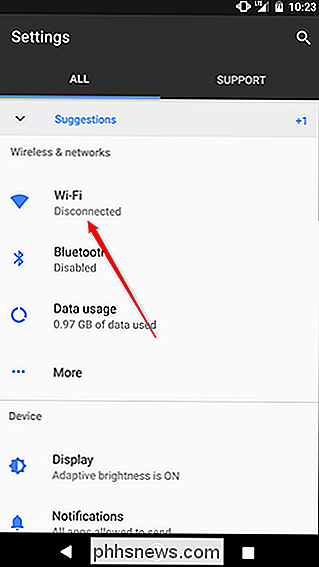
Tik op het tandwielpictogram boven aan het scherm.
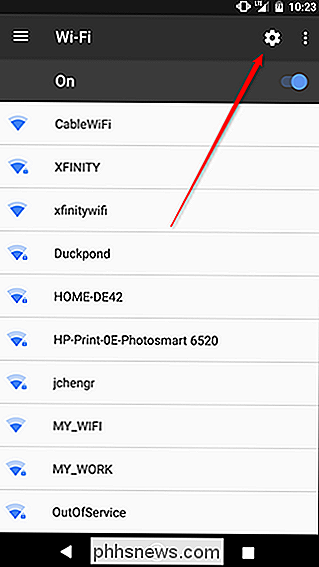
Schakel de schakelaar 'Netwerkmelding' uit.
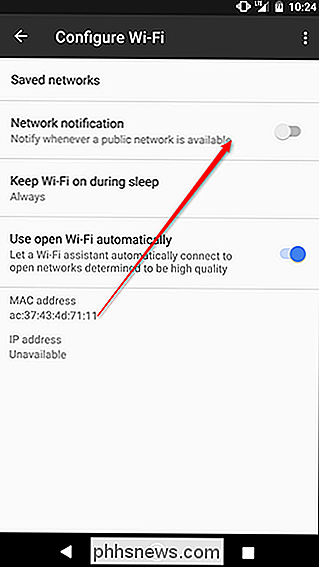
Vanaf nu heb je gewonnen ' t krijg een melding wanneer u een openbaar Wi-Fi-netwerk vindt. Dat betekent natuurlijk dat je zelf naar wifi-netwerken moet kijken als je op pad bent, maar je zult in ieder geval niet gepest worden elke keer dat je op schreeuwafstand van een winkelnetwerk komt.

Waarom u Firefox-vorken zoals Waterfox, Pale Moon of Basilisk
Mozilla Firefox is een open-sourceproject, dus iedereen kan de code ervan overnemen, deze wijzigen en een nieuwe versie vrijgeven browser. Dat is wat Waterfox, Pale Moon en Basilisk zijn: alternatieve browsers op basis van de Firefox-code. Maar we raden u aan geen van deze te gebruiken. Als u Firefox Quantum niet leuk vindt, gebruikt u Firefox ESR in plaats daarvan GERELATEERD: Wat is nieuw in Firefox Quantum, de Firefox waar u op hebt gewacht Wij houden van Firefox Quantum, dat sneller en moderner is dan eerdere versies van Firefox.

Een virtuele VMware-machine verkleinen en schijfruimte vrijmaken
VMware maakt standaard "groeiende" schijven die groter worden wanneer u gegevens toevoegt. Helaas krimpen ze niet automatisch wanneer u gegevens verwijdert. U moet uw schijven opschonen of comprimeren om ruimte vrij te maken op uw harde schijf. Het proces is een beetje anders in verschillende versies van VMware.



